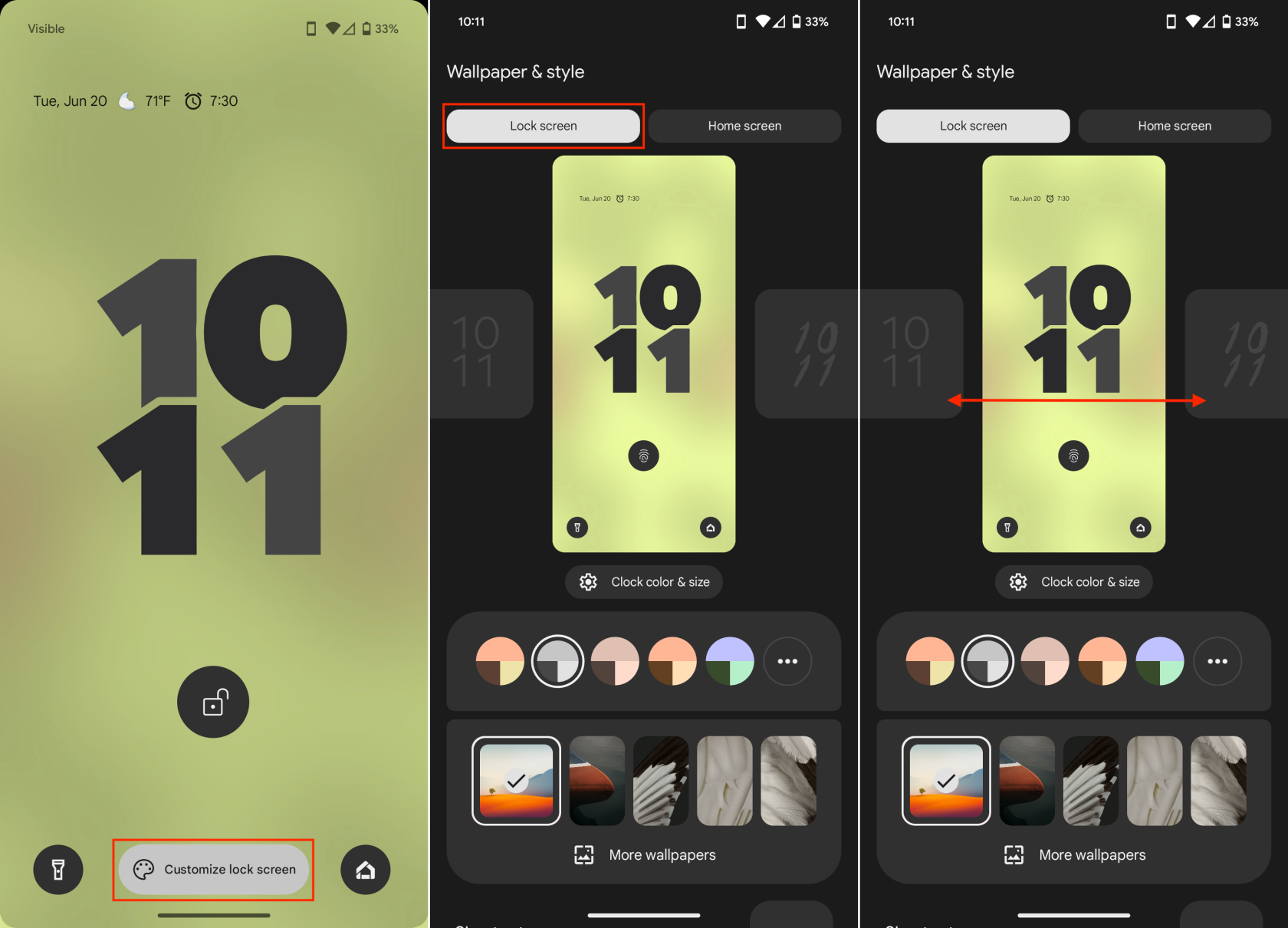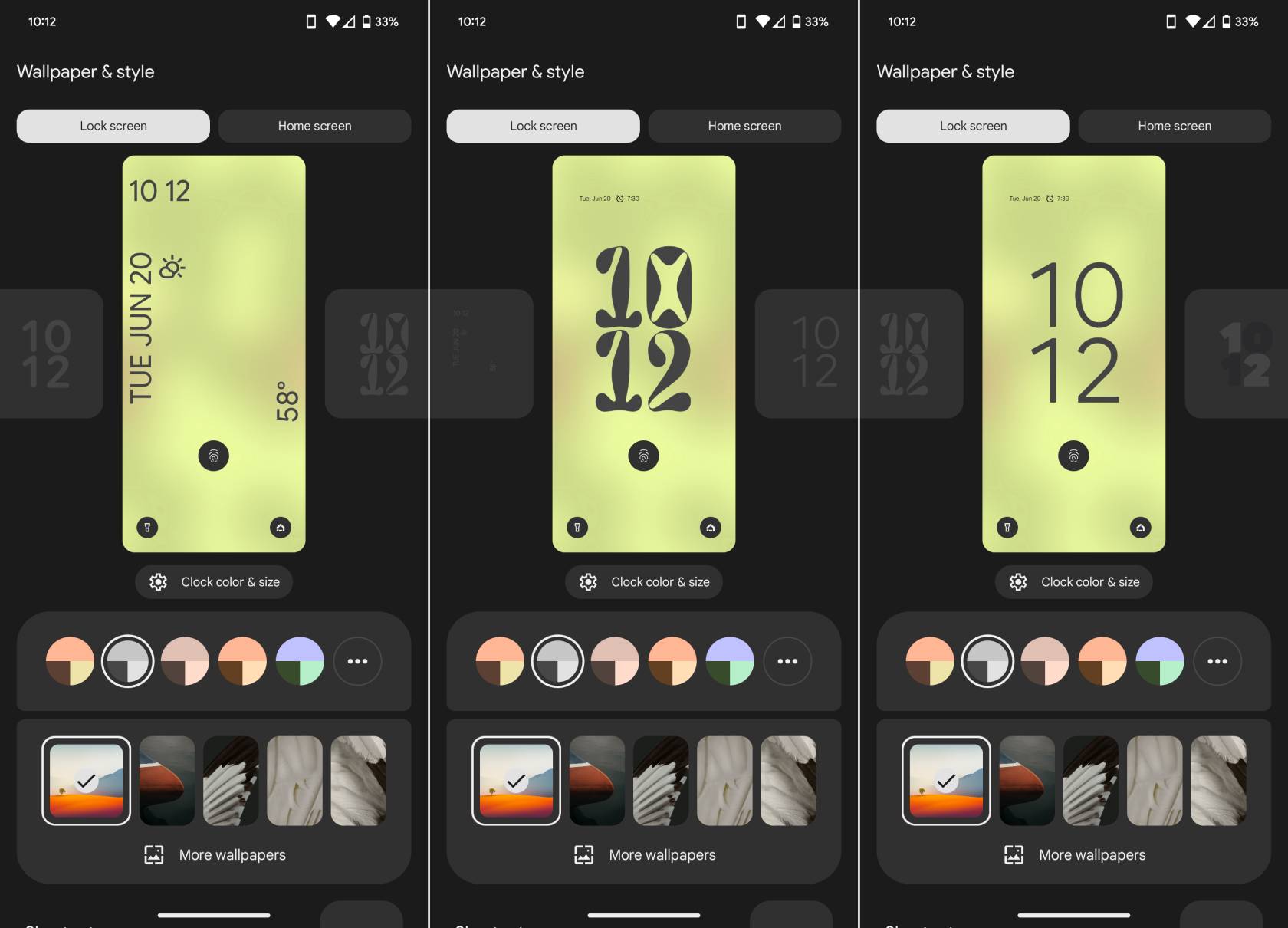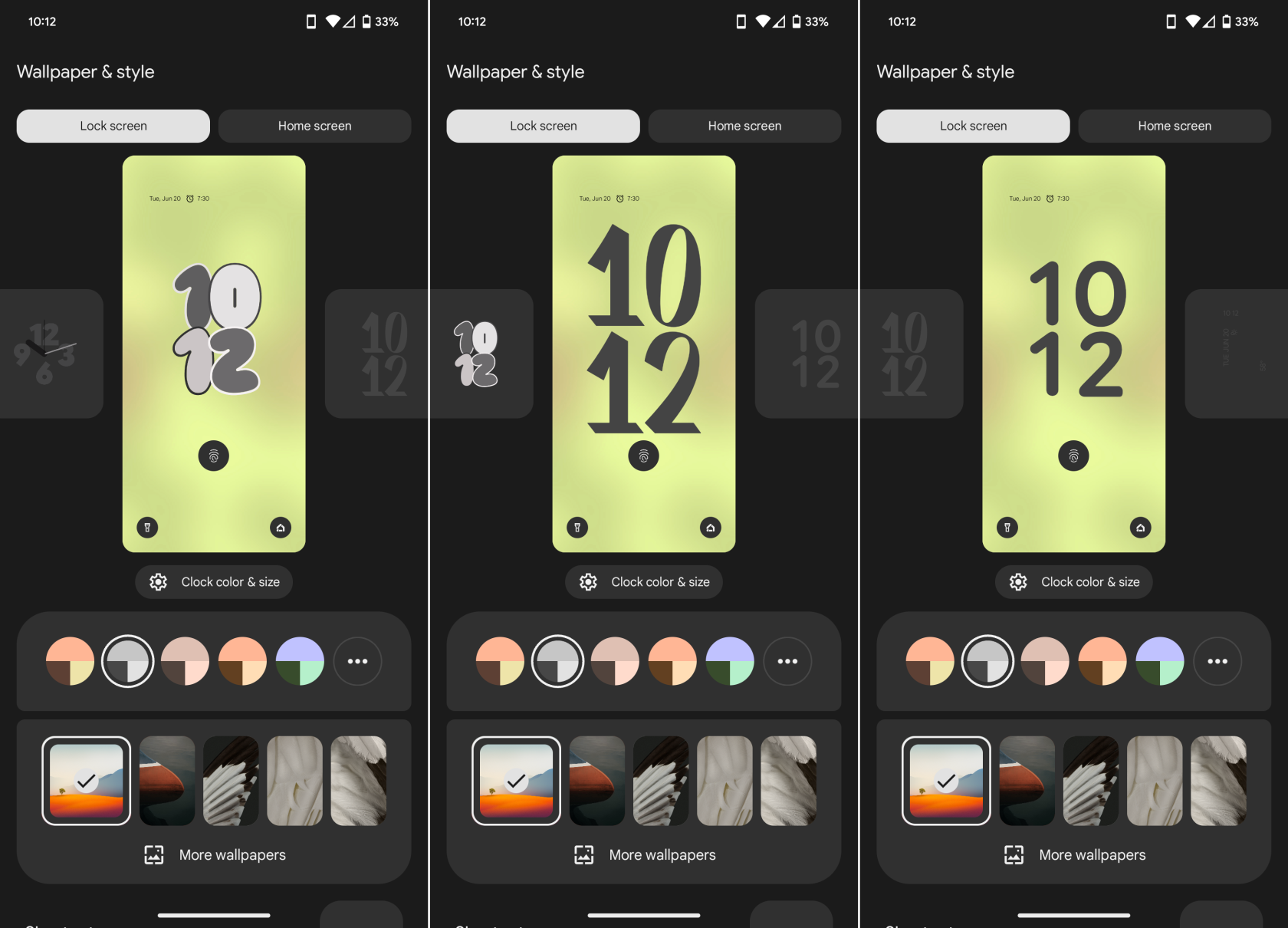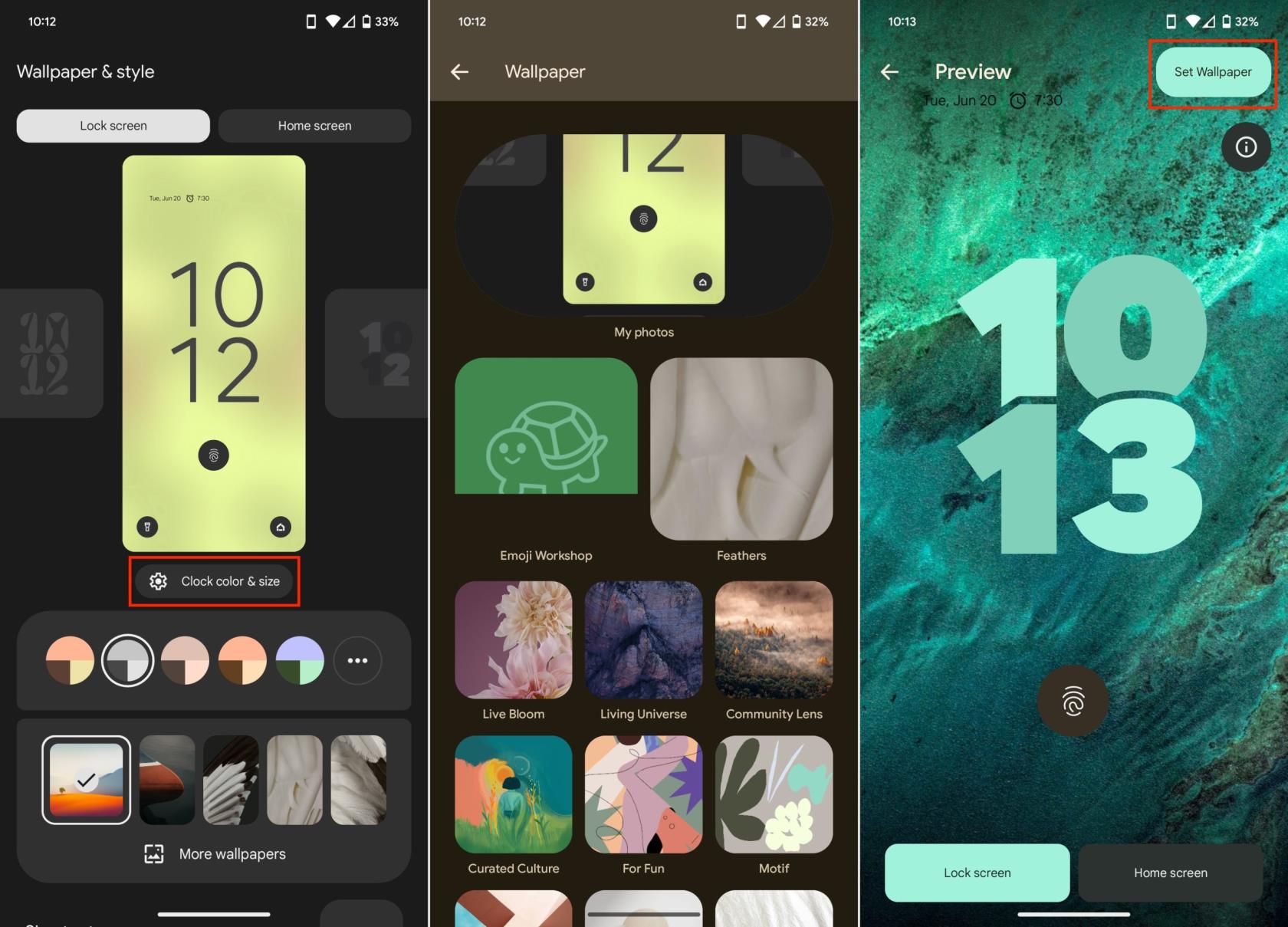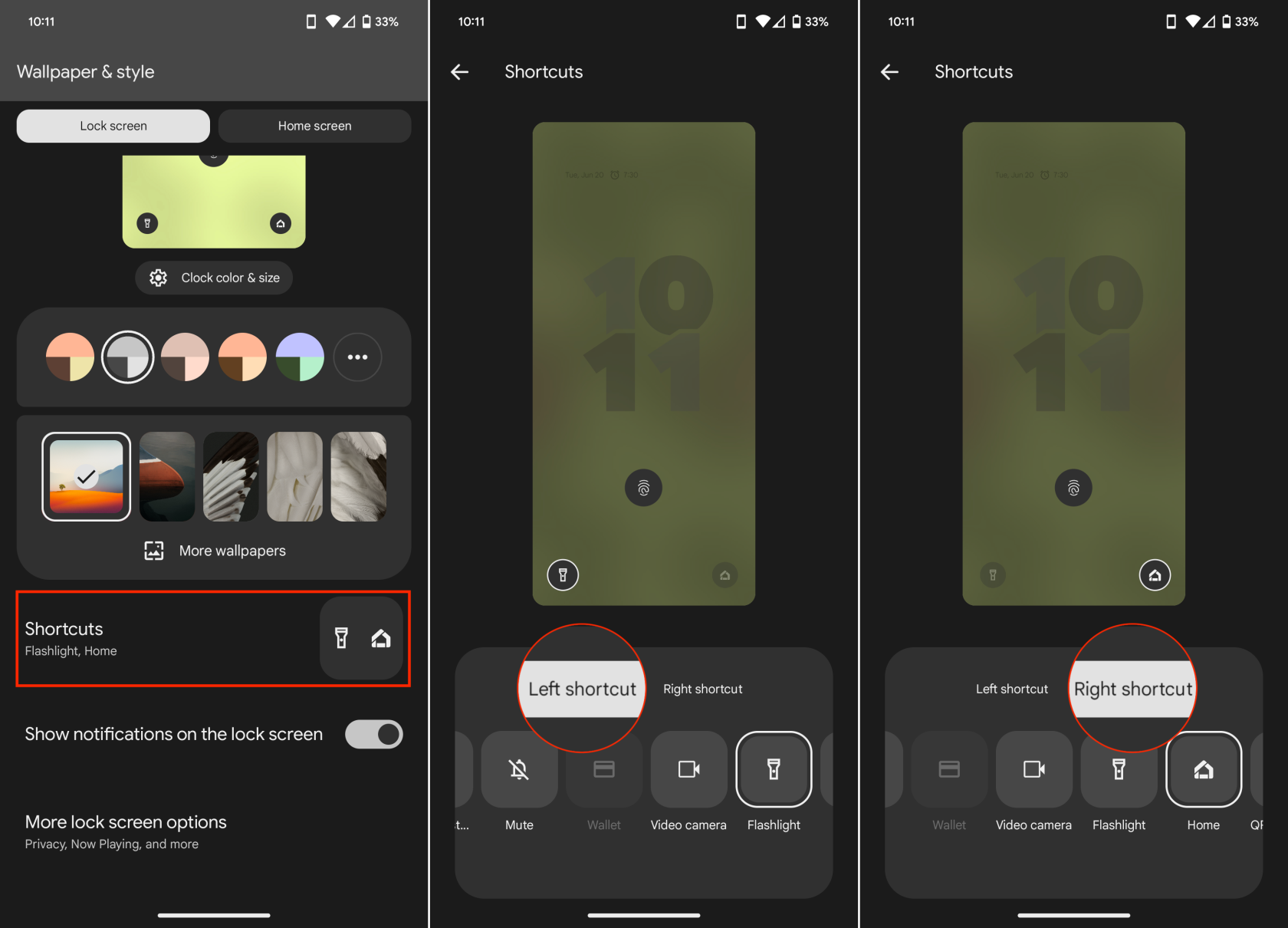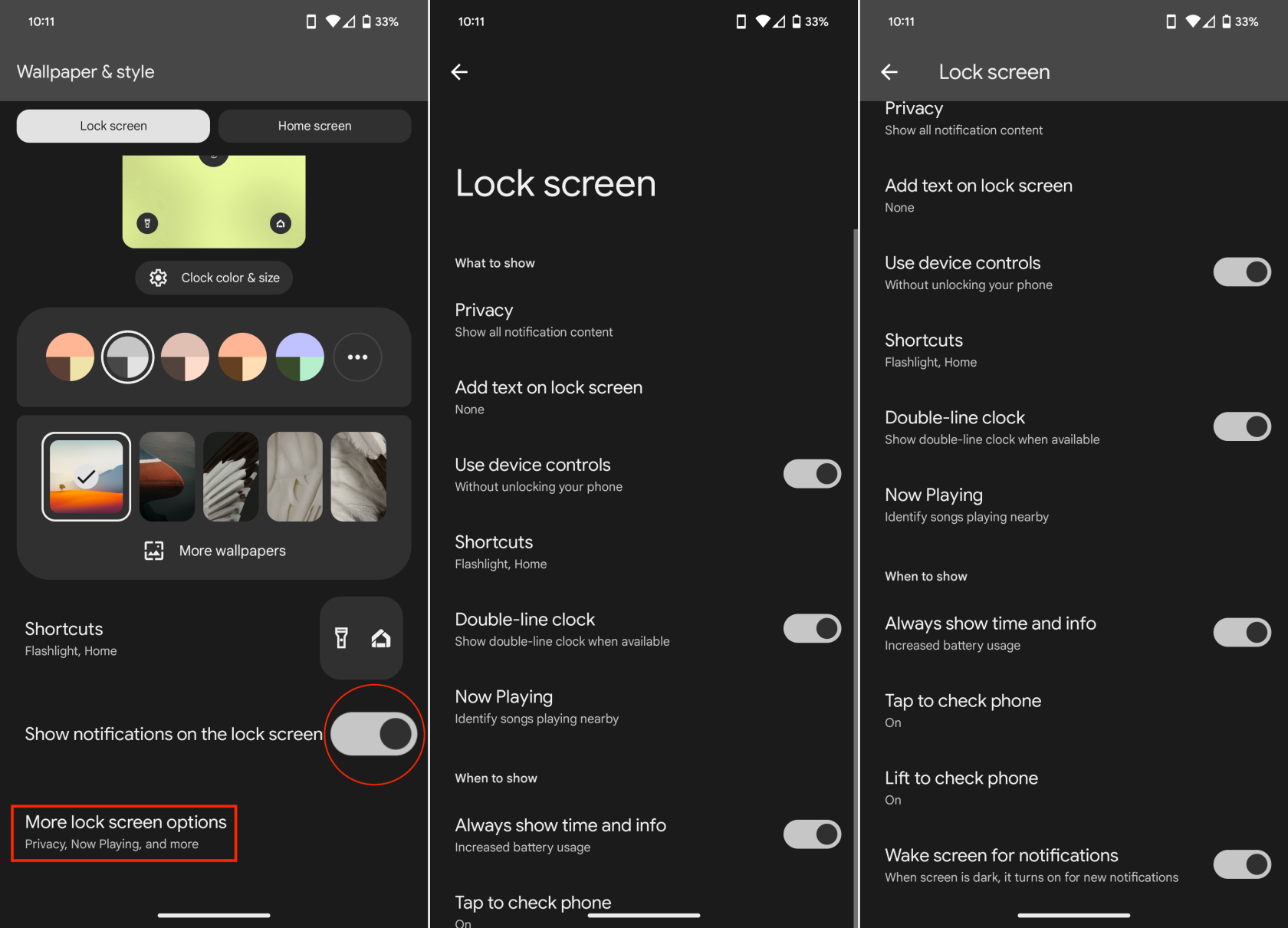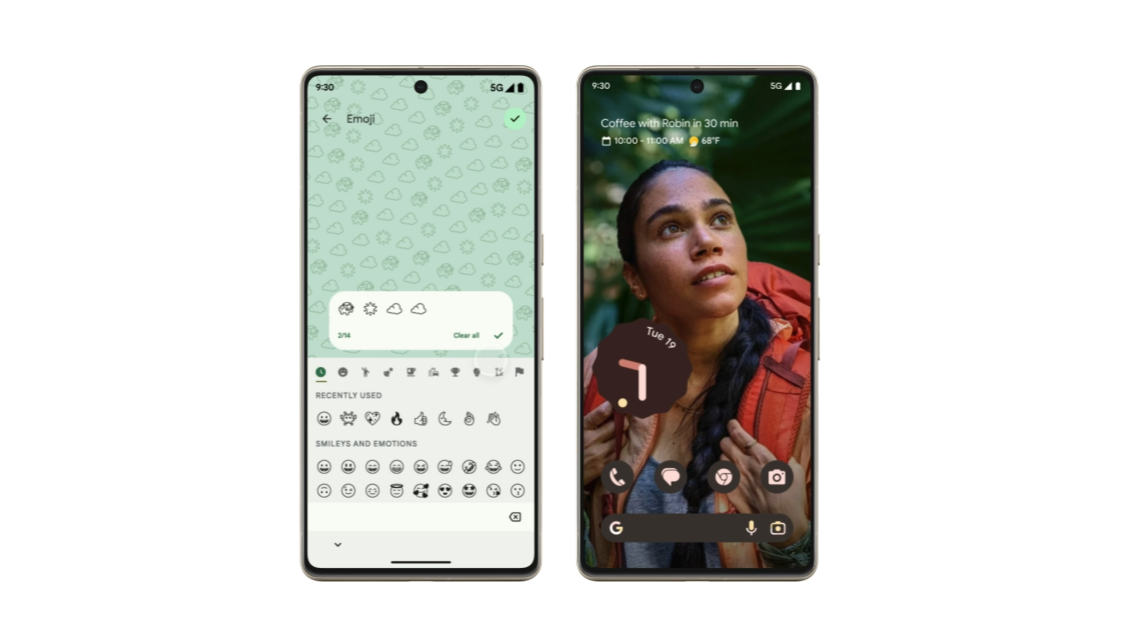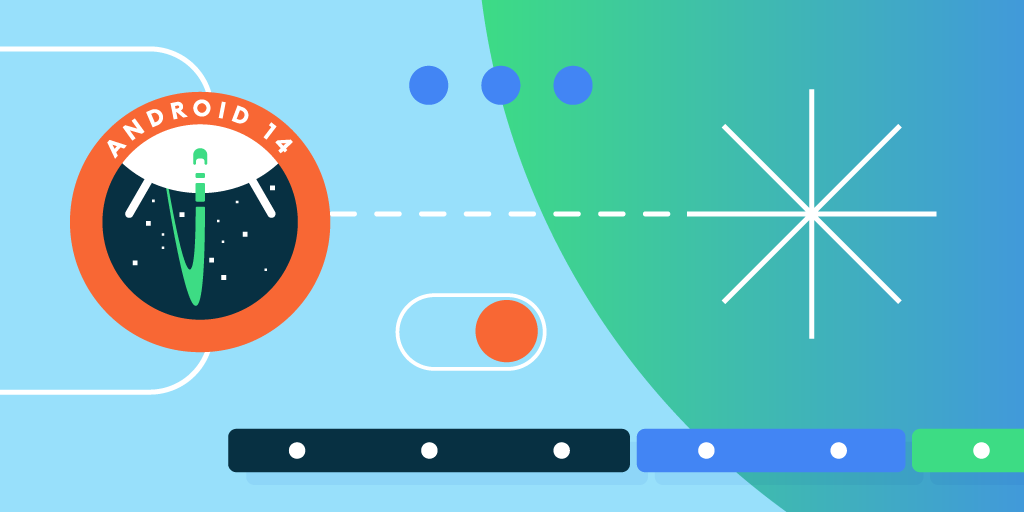Lukustuskuva kohandamine Androidis on tõhus viis nutitelefoni kasutuskogemuse täiustamiseks, luues isikupärasema ja funktsionaalsema liidese. Kohandades lukustuskuva vastavalt oma eelistustele ja vajadustele, saate muuta selle visuaalselt atraktiivsemaks ning tagada, et teave ja funktsioonid, mida te kõige enam hindate, on hõlpsasti juurdepääsetavad. Näiteks saate valida taustapildi, mis peegeldab teie isikupära, huvisid või meeleolu, või kuvada olulist teavet, nagu kalendrisündmused, ilmateated või teatised, muutes lukustuskuva dünaamilisemaks ja kaasahaaravamaks.
Lisaks võib lukustuskuva kohandamine parandada ka teie üldist tõhusust ja kasutuskogemust. Lukustuskuva otseteid lisades või muutes pääsete kiiresti juurde oma kõige sagedamini kasutatavatele rakendustele või seadetele ilma seadet täielikult avamata. See mitte ainult ei säästa aega, vaid võimaldab teil ka erinevates olukordades oma telefoniga sujuvamalt suhelda.
Lukustuskuva kohandamine Android 14-s
Ilmselt Apple'i jälgedes pärast iOS 16 väljaandmist, toob Google Android 14-sse põhjalikuma lukustuskuva kohandamise. Lisaks taustapildi muutmisele on Android 14-s lisaks muutmisvõimalusele ka erinevad kellavidinad. lukustuskuva otseteed.
- Avage oma Android-telefon, milles töötab Android 14, kuid ärge minge avakuvale.
- Vajutage pikalt lukustuskuva tühja kohta.
- Puudutage vasakus ülanurgas vahekaarti Lukustusekraan .
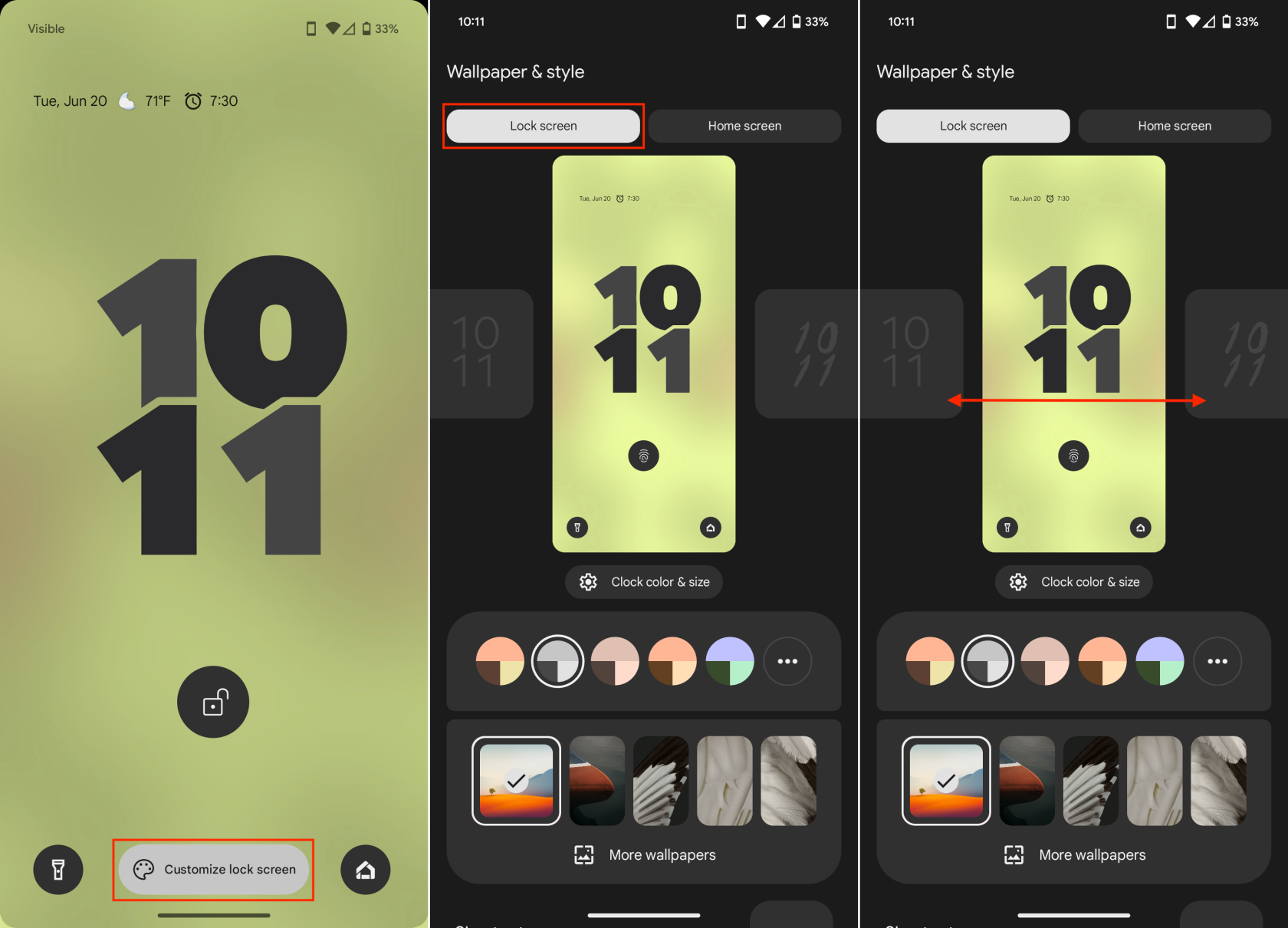
- Pühkige vasakule ja paremale, et valida üks erinevatest kella stiilidest.
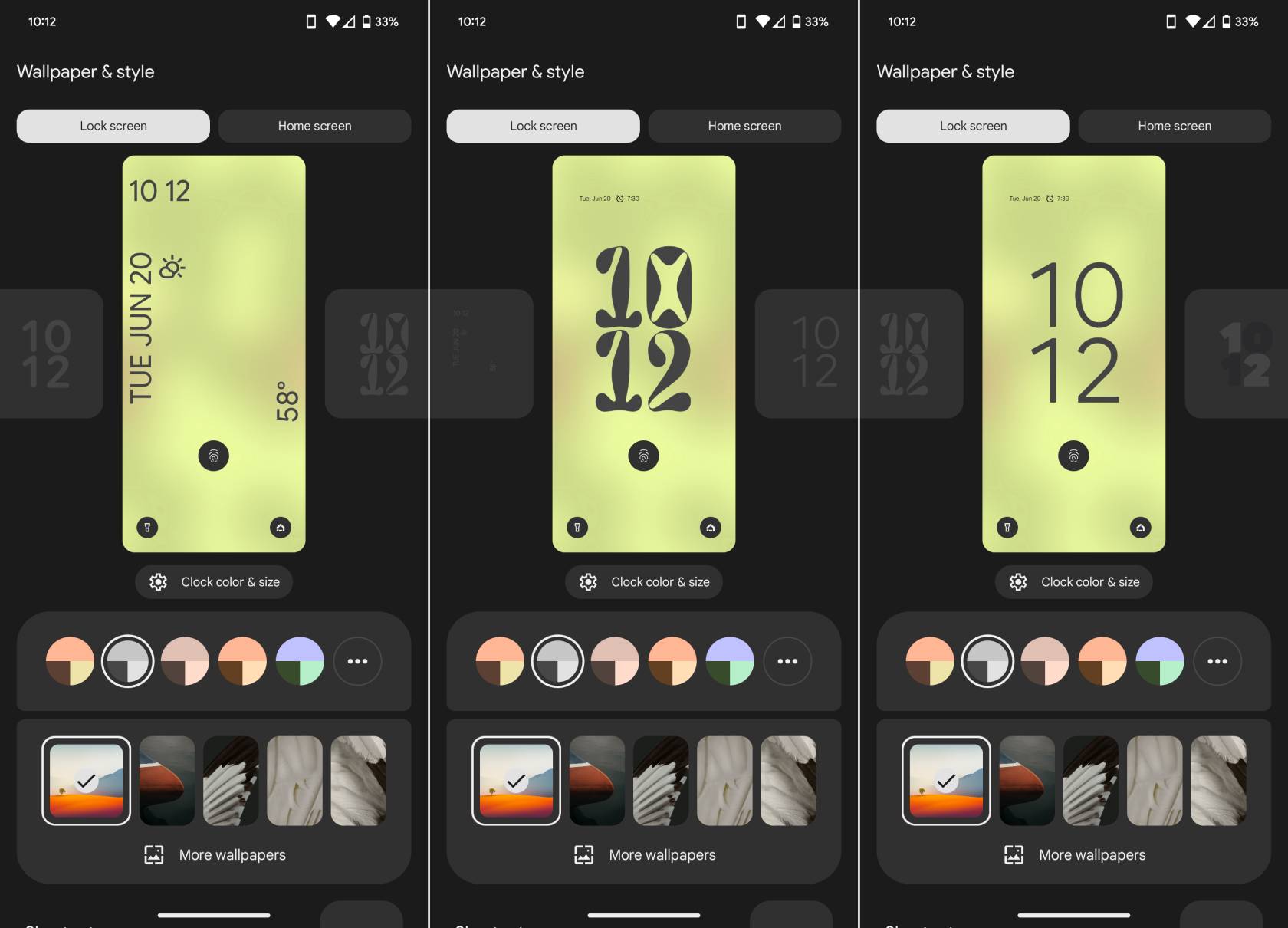

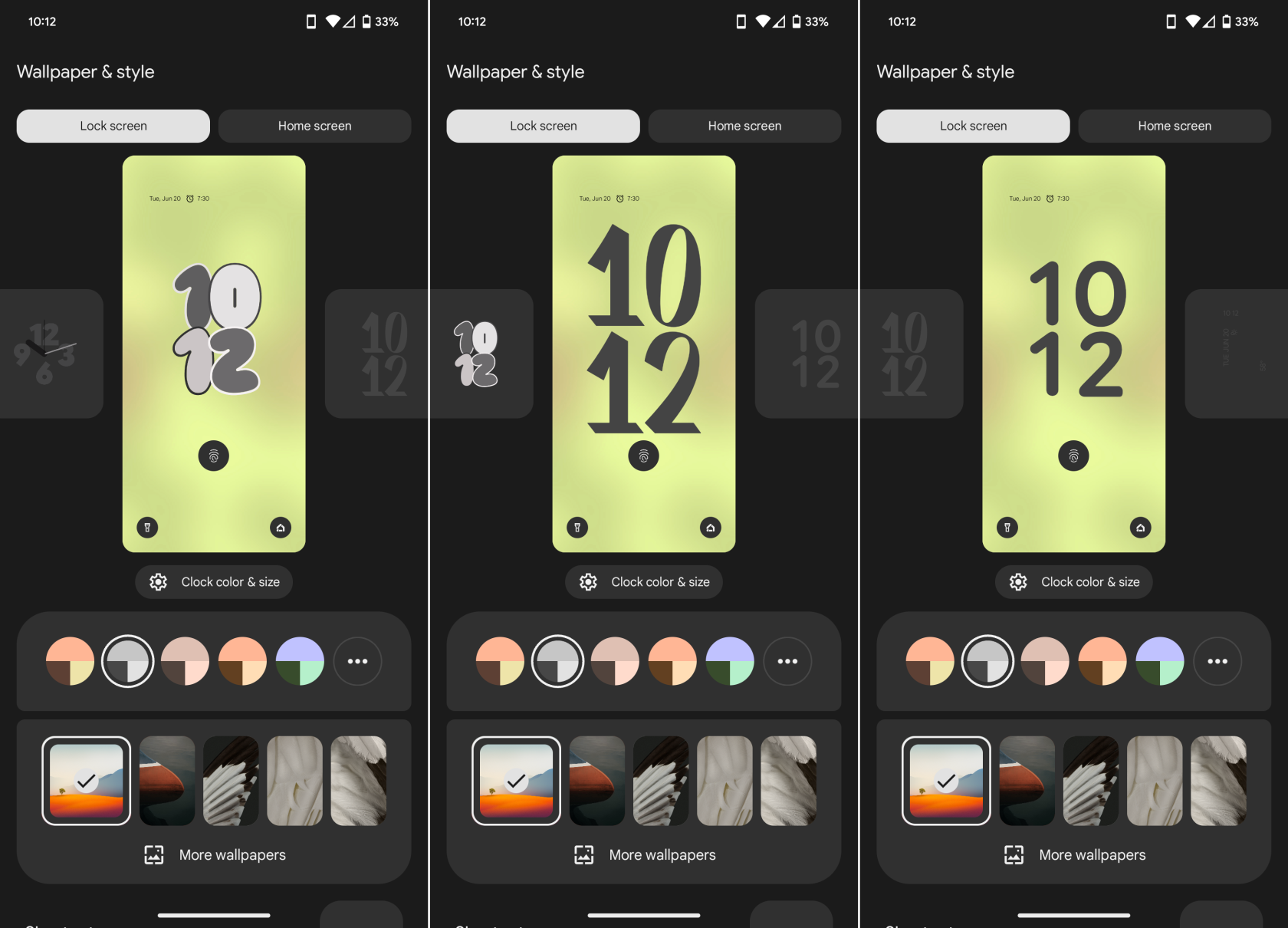
- Puudutage nuppu Kella värv ja suurus .
- Valige kella jaoks kasutatav värv. Kasutatavate värvide tooni reguleerimiseks saate liugurit vasakule ja paremale lohistada.
- Puudutage valikut Suurus .
- Valige üks järgmistest.
- Dünaamiline: kella suurus muutub vastavalt lukustuskuva sisule.
- Väike
- Muudatuste salvestamiseks puudutage vasakus ülanurgas nuppu Tagasi .

- Valige lukustuskuva eelvaate all kasutatav värviteema.
- Valige lukustuskuva jaoks kasutatav taustpilt.
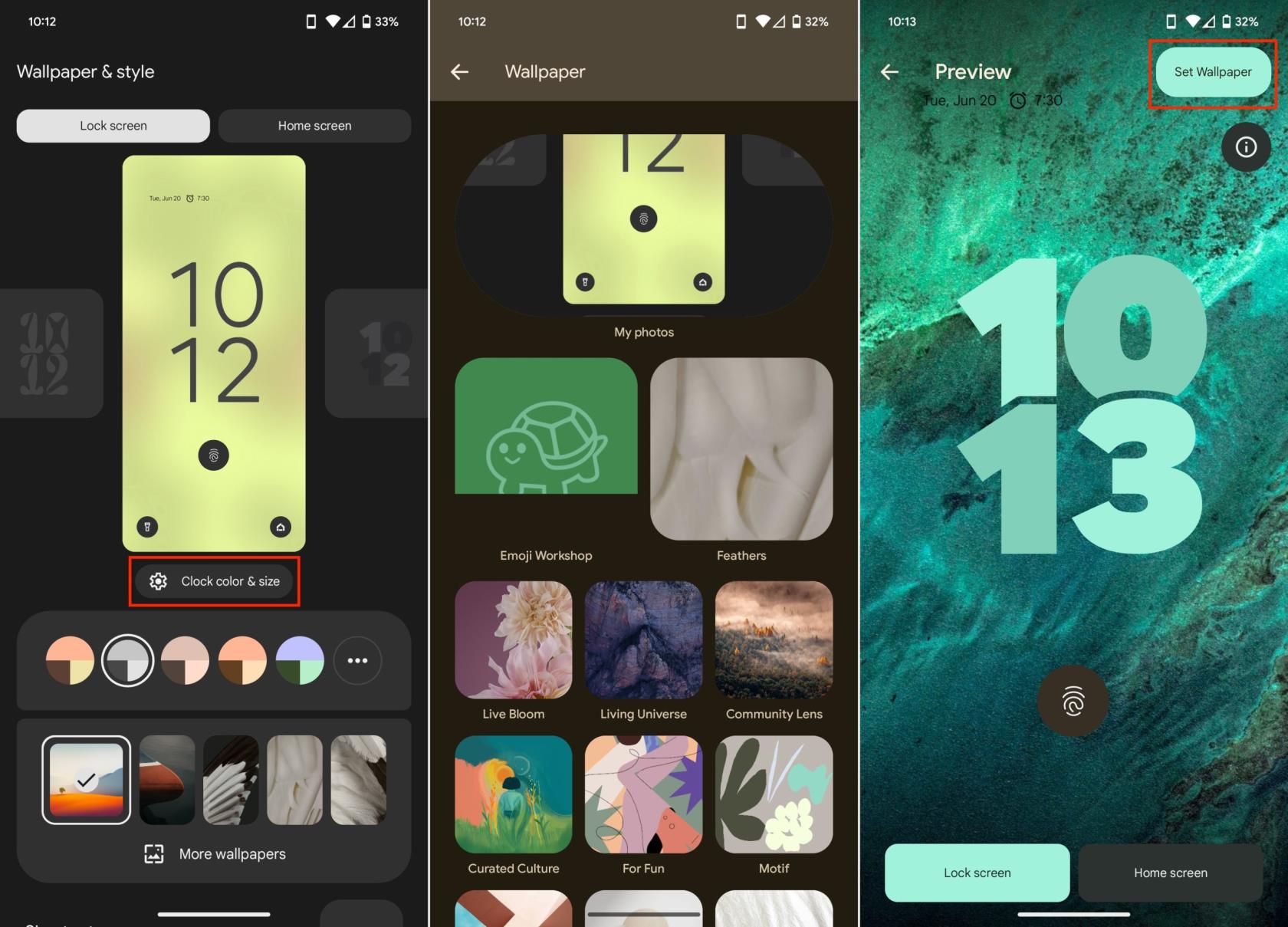
- Kerige alla ja puudutage valikut Otseteed .
- Vasakpoolse otsetee valimiseks libistage vasakule ja paremale.
- Parempoolse otsetee valimiseks pühkige vasakule ja paremale.
- Muudatuste salvestamiseks puudutage vasakus ülanurgas nuppu Tagasi .
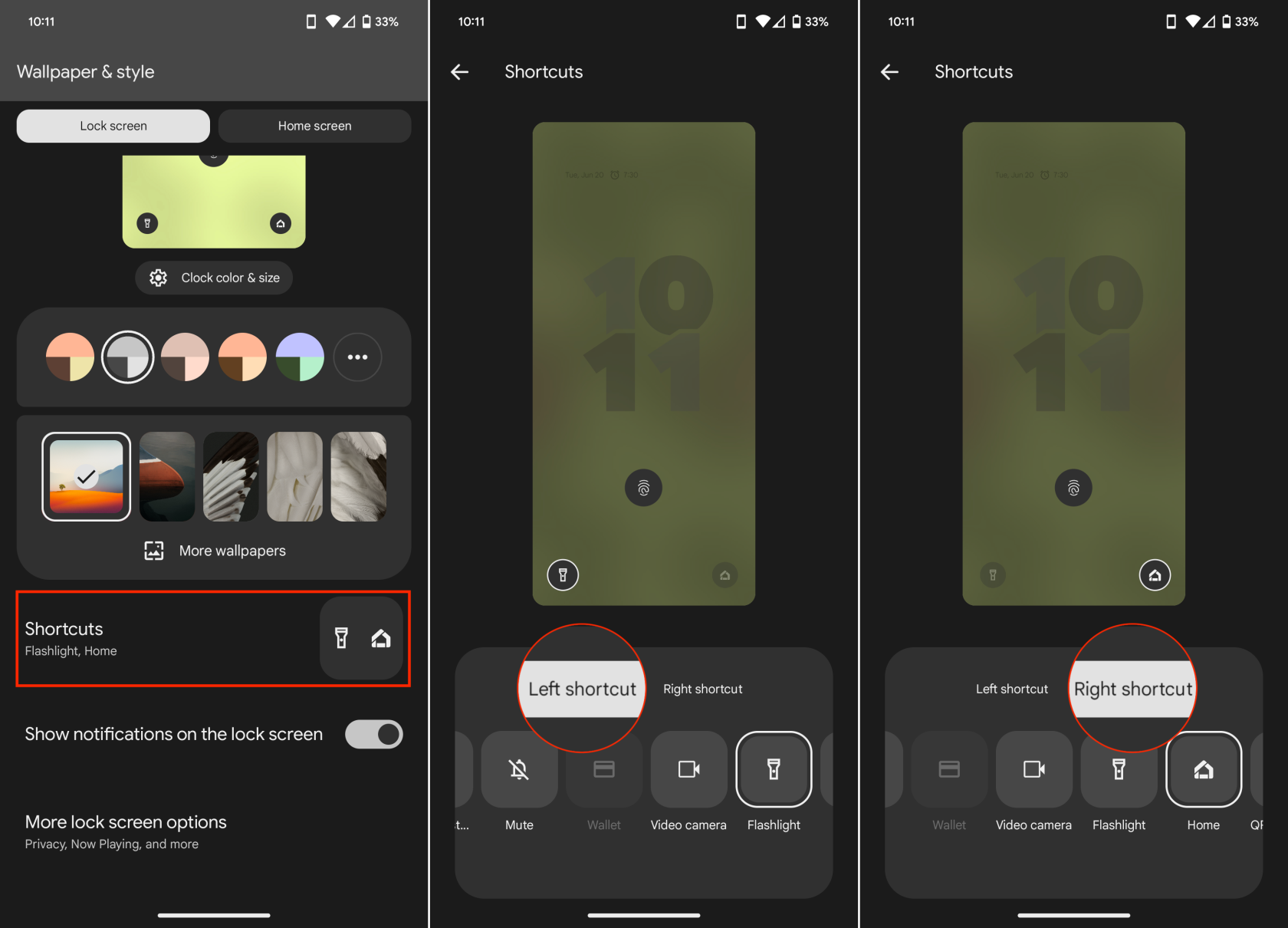
- Kui soovite, et lukustuskuval kuvataks märguandeid, puudutage selle funktsiooni lubamiseks lülitit.
- Puudutage valikuid Rohkem lukustuskuva valikuid .
- Jaotises Mida näidata , kohandage järgmist.
- Privaatsus
- Kuva kogu teavituse sisu
- Näita tundlikku sisu ainult siis, kui see on lukustamata
- Ära näita märguandeid üldse
- Lukustuskuvale teksti lisamine
- Kasutage seadme juhtnuppe ilma telefoni lukustamata
- Otseteed
- Kaherealine kell: kuvage kaherealine kell, kui see on saadaval
- Praegu esitatakse: tuvastage läheduses esitatavad lood
- Kohandage jaotises Millal näidata järgmist.
- Näidake alati aega ja teavet
- Puudutage telefoni kontrollimiseks
- Tõstke telefoni kontrollimiseks
- Ekraani äratamine märguannete jaoks: kui ekraan on pime, lülitub see uute märguannete jaoks sisse
- Muudatuste salvestamiseks puudutage vasakus ülanurgas nuppu Tagasi .
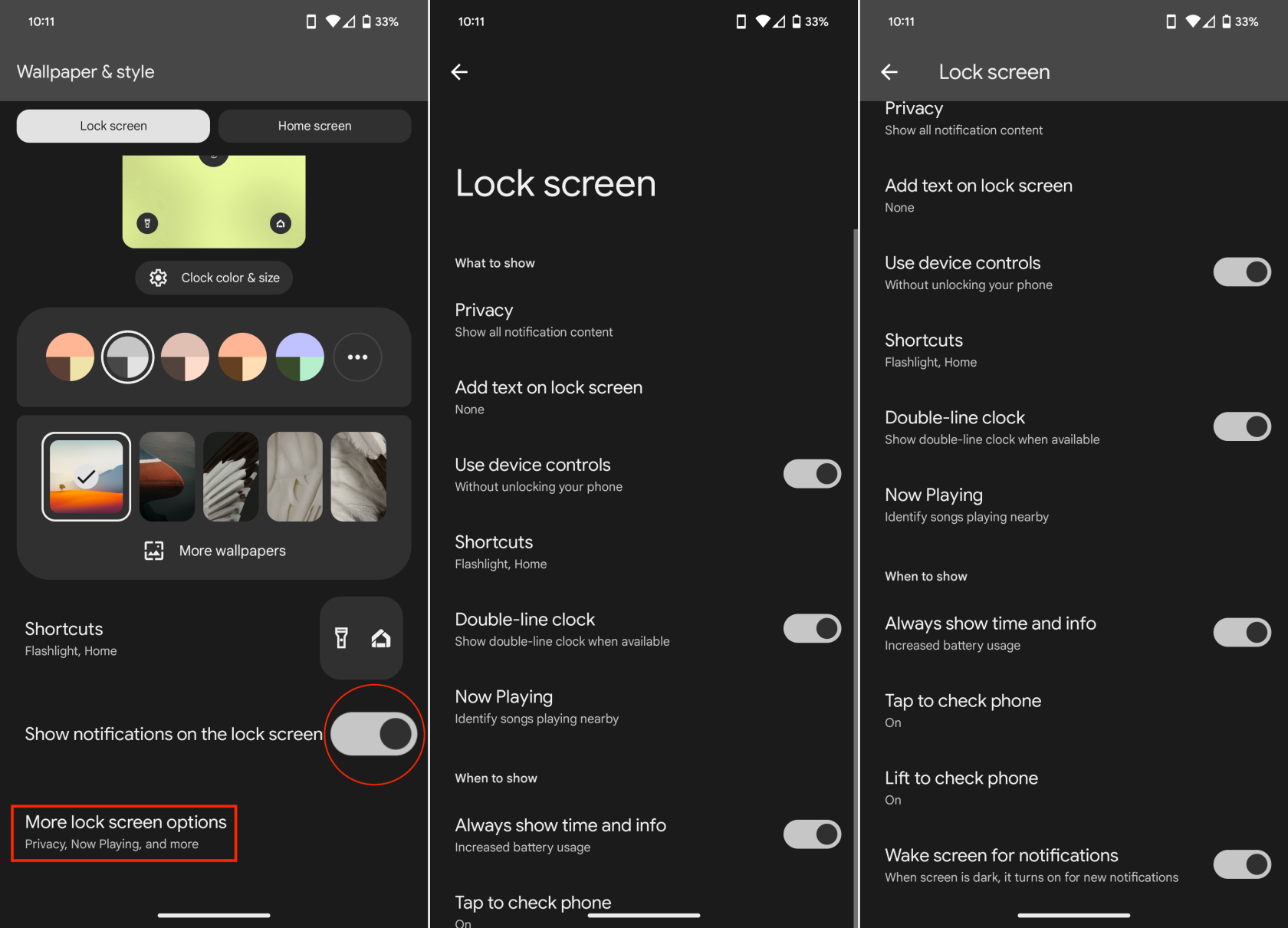
- Kui olete lukustuskuva kohandamise lõpetanud, pühkige üles ja teid suunatakse avakuvale.
Mis on veel Android 14 uut?
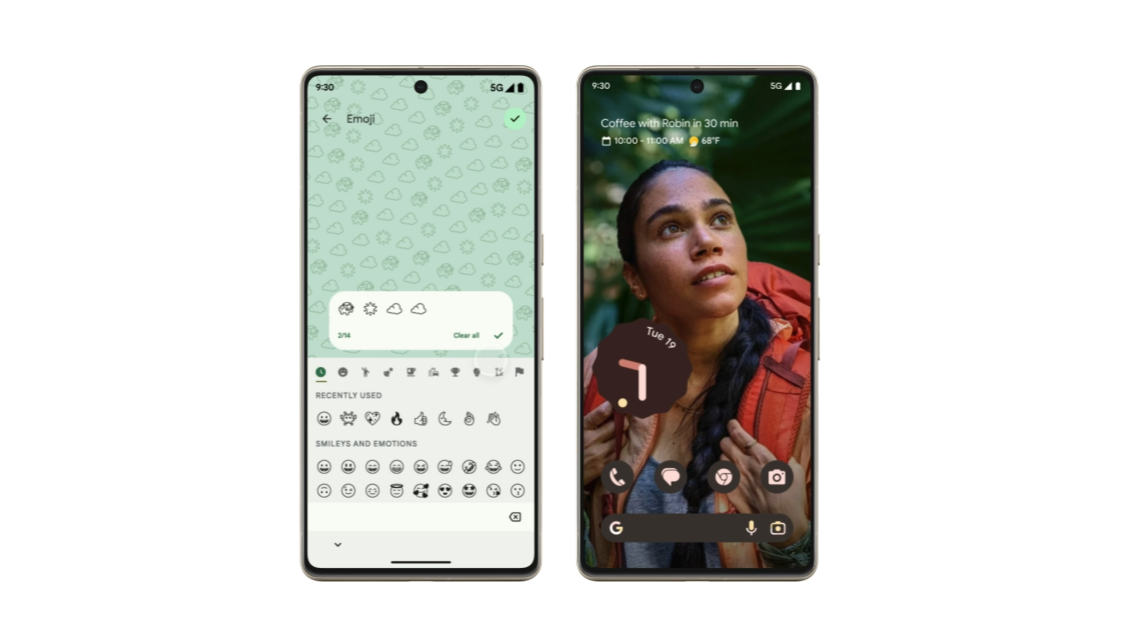
Esiteks on meil tehisintellektiga loodud taustapildid: Android 14 annab kasutajatele võimaluse luua oma taustapilte, kasutades Google'i tekstist pildiks hajutamise mudelit. See lahe funktsioon seisneb ainulaadsete ja isikupärastatud taustapiltide loomises, mis vastavad ideaalselt kasutajate huvidele.
Järgmine suur asi on asukoha privaatsuse parandamine. Android 14 astub sammu edasi selles suunas, et kasutajatel oleks lihtsam kontrollida, kuidas rakendused nende asukohaandmetele juurde pääsevad. See on läbipaistvuse samm – kasutajad näevad täpselt, millised rakendused kasutavad nende asukohaandmeid, ja saavad tühistada juurdepääsu kõikidele rakendustele, mida nad tunnevad ebamugavalt.
Uute teavitusfunktsioonide juurde liikudes tutvustab Android 14 selles valdkonnas palju uusi elemente. Sissetulevate märguannete puhul leiate valikud kaamera ja ekraani vilkumise sisselülitamiseks. Lisaks näete, millised rakendused kasutavad teie asukohaandmeid märguannete jaoks, ja saate luua kohandatud teavitusheli.
Pärast debüüti Google I/O 2022-l on Health Connect nüüd Android 14-sse sisse ehitatud. Health Connecti eesmärk on sünkroonida teie tervise- ja treeningmõõdikud erinevate rakenduste vahel, võimaldades teil vaadata kogu oma statistikat teie valitud rakendusest. , mitte aga mitme erineva rakenduse kasutamise vajadusest.
Viimaseks, kuid mitte vähem tähtsaks, on ka arendajatel, mida oodata. Android 14 toob arendajatele välja mitmesuguseid uusi funktsioone, sealhulgas värskeid API-sid rakenduste täiustamiseks ja uusi tööriistu, mis aitavad silumist.
See on vaid ülevaade sellest, mida Android 14-ga oodatakse. Google töötab endiselt uue versiooni kallal, seega on võimalik, et enne lõplikku väljalaset lisatakse veelgi rohkem funktsioone.
Millal Android 14 välja antakse?
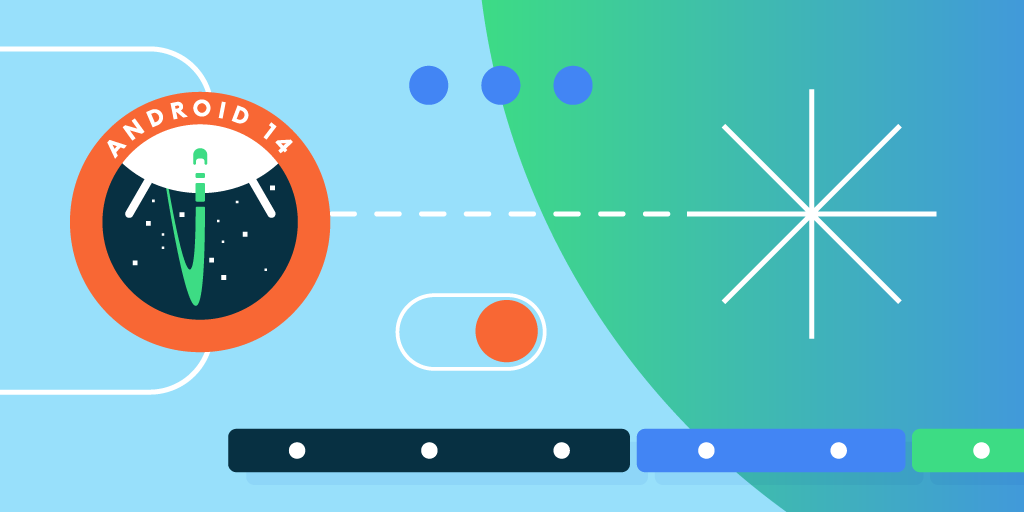
Google ei ole veel teatanud Android 14 ametlikust väljalaskekuupäevast. Eelmiste Androidi versioonide väljalaskegraafiku põhjal võib aga eeldada, et Android 14 ilmub augustis 2023. Google avaldas veebruaris esimese Android 14 arendaja eelvaate, millele järgnes märtsis teine arendaja eelvaade. Uue versiooni esimene avalik beetaversioon ilmus seejärel aprillis, millele järgnes teine avalik beetaversioon mais vahetult pärast Google I/O 2023 Keynote'i lõppu.
Muidugi on oluline meeles pidada, et kuigi Google annab ülevaate ja on viimastel aastatel suures osas ajakava järginud, on tõenäoline, et lõplik versioon hilineb veidi. Androidi uus versioon võib mitmel põhjusel viibida. Uue operatsioonisüsteemi arendusprotsess on keerukas ja keeruline, hõlmates paljusid elemente, nagu uute funktsioonide kujundamine, olemasolevate täiustamine, vigade parandamine ja optimaalse jõudluse tagamine paljudes seadmetes. Selle protsessi käigus võivad sageli tekkida ettenägematud tehnilised väljakutsed, mille lahendamiseks on vaja lisaaega.